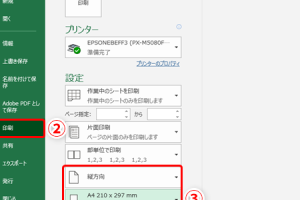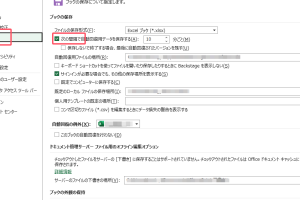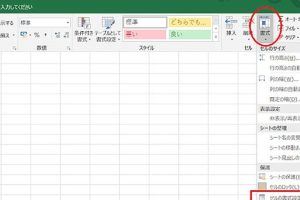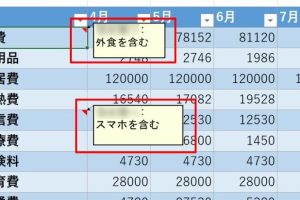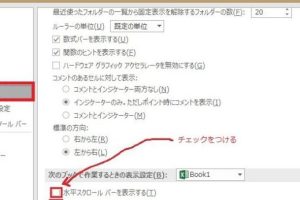Excelハイパーリンク設定でナビゲーションを強化
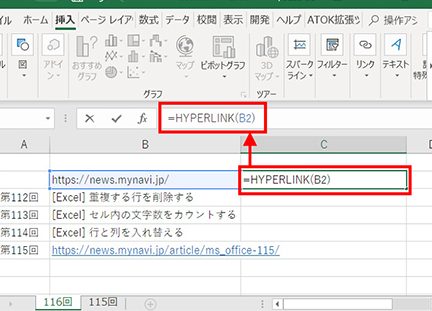
Excelのハイパーリンク機能を活用することで、表やグラフ、データベースのナビゲーションを大幅に強化できます。ハイパーリンクを設定することで、関連する情報へのアクセスが容易になり、データの理解が深まります。さらに、文書やプレゼンテーションの効率も向上します。この記事では、Excelでのハイパーリンクの設定方法と、その活用法について詳しく解説します。ハイパーリンクを効果的に使用することで、日々の業務をよりスムーズに進めることができるようになります。具体的な手順と応用例を紹介します。
Excelハイパーリンクで効率的なデータナビゲーションを実現
Excelのハイパーリンク機能は、大量のデータを扱う際に特に有効です。この機能を活用することで、データ間のナビゲーションを強化し、作業の効率化を図ることができます。具体的には、関連するデータや外部リソースへのリンクを簡単に作成でき、データの関連性を視覚的に示すことが可能です。
ハイパーリンクの基本的な設定方法
ハイパーリンクの設定は非常に簡単です。まず、リンクを設定したいセルを選択し、右クリックメニューから「ハイパーリンク」を選択します。次に、リンク先のURLやファイルパス、セル参照などを指定します。以下は、ハイパーリンク設定の主な手順です:
- リンク先の指定:Webページ、ファイル、メールアドレスなど、リンク先を選択します。
- リンクテキストの設定:セルに表示されるテキストを設定します。
- リンクのテスト:設定したリンクが正しく機能するか確認します。
Excelでのハイパーリンクの活用例
ハイパーリンクは、様々な場面で活用できます。例えば、以下のような用途があります:
- 報告書の作成:関連する資料やデータへのリンクを張ることで、報告書の情報の豊かさを高めます。
- データの整理:複数のシートやファイルに散らばるデータを、ハイパーリンクで一元管理します。
- プレゼンテーション資料の作成:重要な情報へのリンクを張り、プレゼンテーションの説得力を高めます。
ハイパーリンクを使ったデータ分析の効率化
ハイパーリンクを活用することで、データ分析の作業を大幅に効率化できます。具体的には、関連するデータセットへのリンクを張ったり、分析結果をまとめたレポートへのリンクを作成したりします。これにより、データの探索が容易になり、分析の生産性が向上します。
ハイパーリンクのセキュリティと管理
ハイパーリンクを使用する際には、セキュリティにも注意を払う必要があります。具体的には、以下の点に留意します:
- 信頼できないリンク:不明なソースからのリンクは開かないようにします。
- リンクの定期的なチェック:リンク先のURLやファイルパスが変更されていないか定期的に確認します。
- マの利用:ハイパーリンクの作成や管理を自動化するために、マを活用します。
ハイパーリンクと他のExcel機能との連携
ハイパーリンクは、他のExcel機能と組み合わせることでさらに強力なツールになります。例えば、ピボットテーブルやグラフと組み合わせることで、データの分析と視覚化を同時に行うことができます。これにより、データの洞察を深め、意思決定を支援します。
詳細情報
Excelハイパーリンクとは何ですか?
Excelハイパーリンクは、セルやオブジェクトにリンクを設定し、他のワークシートや外部ファイル、またはウェブページに簡単にアクセスできるようにする機能です。これにより、データの関連付けが容易になり、情報のナビゲーションが強化されます。
ハイパーリンクの設定方法は?
ハイパーリンクを設定するには、まずリンクを設定したいセルやオブジェクトを選択します。次に、右クリックして「ハイパーリンク」を選択し、リンク先のURLやファイルパス、またはセル参照を入力します。これにより、簡単に関連情報にアクセスできます。
ハイパーリンクのリンク先を変更するには?
ハイパーリンクのリンク先を変更するには、ハイパーリンクが設定されているセルやオブジェクトを右クリックし、「ハイパーリンクの編集」を選択します。ここで、リンク先のURLやファイルパスを変更できます。
ハイパーリンクを削除する方法は?
ハイパーリンクを削除するには、ハイパーリンクが設定されているセルやオブジェクトを右クリックし、「ハイパーリンクの削除」を選択します。これにより、ハイパーリンクが解除され、通常のセルやオブジェクトに戻ります。